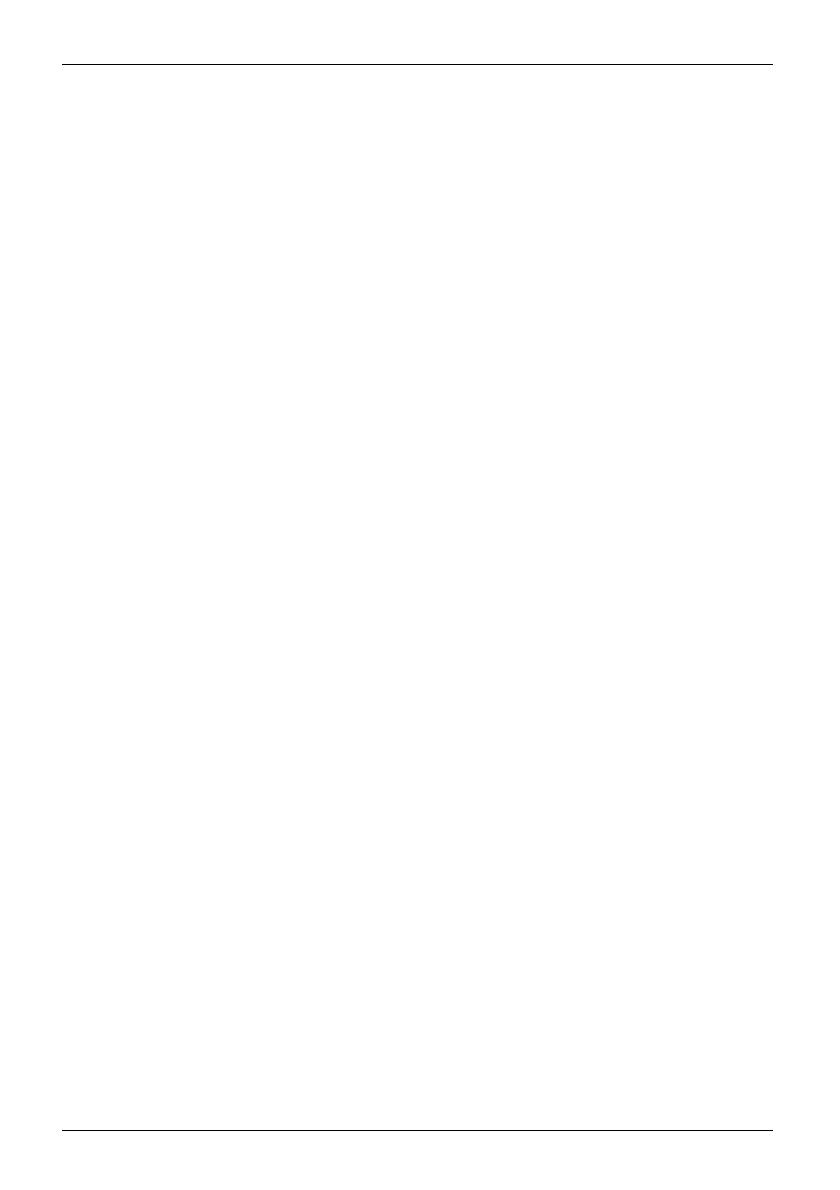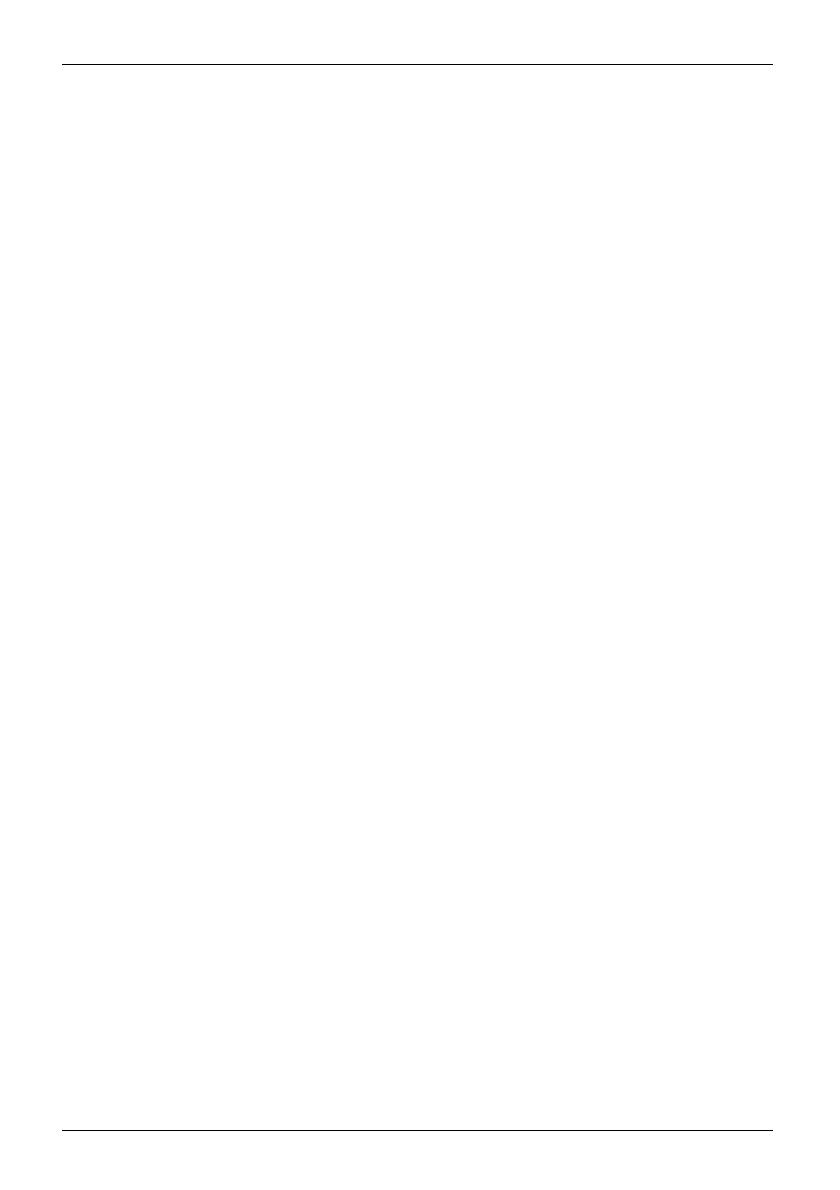
Содержание
Включение и выключение радиокомпонентов ....................................... 38
Настройка доступа WLAN .......................................................... 38
Доступ через UMTS ................................................................ 38
Защитные функции ................................................................... 39
Использование SecurityLock ........................................................... 39
Введение защиты паролем в BIOS-Setup-Utility .......................................... 40
Защита BIOS-Setup-Utility (пароль администратора и пользователя) ................. 40
Защита паролем запуска операционной системы .................................... 42
Защита паролем для жесткого диска ................................................ 42
Подключение внешних устройств .................................................... 44
Разъем HDMI .......................................................................... 45
Подключение USB-устройств ........................................................... 45
Порт USB с функцией зарядки (Anytime USBcharge) ................................ 46
Удаление USB-устройств надлежащим образом .................................... 46
Гнездо для подключения наушников .................................................... 47
Настройки в BIOS-Setup-Utility ........................................................ 48
Запуск BIOS-Setup-Utility ............................................................... 48
Работа в BIOS-Setup-Utility ............................................................. 49
Завершение работы с BIOS-Setup-Utility ................................................ 49
Exit Saving Changes (Завершить с сохранением изменений)-Сохранение изменений и
завершение работы с BIOS-Setup-Utility ............................................ 49
Exit Discarding Changes (Завершить без сохранения изменений)–Отмена изменений и
завершение работы с BIOS-Setup-Utility ............................................. 49
Load Setup Defaults (Загрузить стандартные параметры)–Загрузка параметров по
умолчанию ......................................................................... 49
Discard Changes (Отменить изменения)–Отменить изменения, не покидая
BIOS-Setup-Utility ................................................................... 50
Save Changes (Сохранить изменения)-Сохранить изменения, не покидая
BIOS-Setup-Utility .................................................................. 50
Save Changes and Power O ff (Сохранить изменения и выключить питание) .......... 50
Решение проблем и советы .......................................................... 51
Помощь в трудной ситуации ............................................................ 52
Использование клавишы сброса (Reset) ................................................ 52
Восстановление содержимого жесткого диска в Window s . . .............................. 53
Время суток или дата в ноутбуке не соответствуют действительным ..................... 53
При вводе определенных знаков на клавиатуре пишутся только цифры .................. 54
Жидкокристаллический дисплей ноутбука остается темным ............................. 54
Плохочитаютсяданныенажидкокристаллическомдисплееноутбука ................... 54
Внешний монитор остается темным .................................................... 55
Данные не выводятся на внешний монитор или перемещаются по экрану ............... 55
Ноутбук не запускается после включения
............................................... 56
Ноутбук прекратил работу .............................................................. 56
Принтернепечатает ................................................................... 56
Радиосвязь с одной из сетей не работает ............................................... 57
Звуковая сигнализация о сбоях ......................................................... 57
Сообщения о сбоях на экране .......................................................... 57
Teхнические данные .................................................................. 59
LIFEBOOK ............................................................................. 59
Аккумулятор ........................................................................... 59
6 Fujitsu Technology Solutions